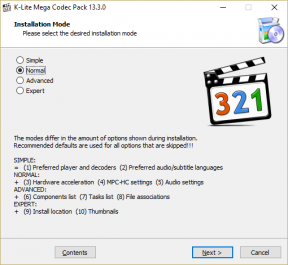Miksi WhatsApp Web ei toimi
Sekalaista / / November 29, 2021
WhatsApp äskettäin ylitti kaksi miljardia käyttäjää alustalla. Yksi syy WhatsAppin valtavaan suosioon on ollut sen monikäyttöinen saatavuus vanhaan aikaan. WhatsApp oli aiemmin käytettävissä iOS-, Android-, Windows Phone- ja jopa BlackBerry 10 -käyttöjärjestelmässä. Tammikuussa 2015 WhatsApp julkisti WhatsApp-verkkopalvelun, joka käyttää puhelintasi keskustelun peilaamiseen suurella näytöllä. WhatsAppin verkkoasiakasohjelma on yksinkertaisesti puhelimesi laajennus, ja viestit pysyvät edelleen puhelimessasi. Mutta entä jos WhatsApp Web yhtäkkiä lakkaa toimimasta?

Palvelu toimii suosituilla selaimilla ja vaatii puhelimesi saumattoman toiminnan. Luonteensa vuoksi voi olla useita syitä, miksi WhatsApp Web ei toimi työpöydälläsi. Normaalisti WhatsApp Web toimii hyvin, mutta joskus se latautuu uudelleen, ei toimita viestiä tai näyttää virheen etukäteen. Käyttäytymisen taustalla voi olla useita tekijöitä.
Tässä viestissä puhumme siitä, miksi WhatsApp Web ei toimi työpöydälläsi/kannettavallasi ja mitä toimenpiteitä voit korjata sen. Aloitetaan.
Myös opastekniikassa
1. Varmista, että WhatsApp toimii matkapuhelimellasi
Kuten edellä mainittiin, WhatsApp Web on täysin riippuvainen WhatsApp-mobiilisovelluksesta, jotta se toimii oikein. Joten on tärkeää varmistaa, että WhatsApp toimii täydellisesti mobiilissa.
Siirry matkapuhelimeesi ja varmista, että WhatsApp toimii odotetusti lähettämällä pari tekstiviestiä. Jos se ei toimi kunnolla, voit kokeilla seuraavia vianetsintävaiheita.
- Kytke lentokonetila päälle/pois päältä
- Kytke mobiilidata päälle/pois
- Anna lupa käyttää tietoja taustalla
- Käytä Wi-Fi-yhteyttä, jos data on loppunut
- Palauta verkkoasetukset
- Päivitä WhatsApp-sovellus matkapuhelimeesi


2. Tarkista selaimen yhteensopivuus
WhatsApp tukee virallisesti useita selaimia, kuten Google Chrome, Microsoft Edge, Opera, Firefox ja Safari. Joten jos olet edelleen jumissa menneisyydessä ja käytät Internet Exploreria tai muita tuntemattomia työpöytäselaimia, WhatsApp Web ei ehkä toimi. Kokeile vaihtaa suosittuihin vaihtoehtoihin saumattoman yhteyden saamiseksi.
3. Aktivoi istunto uudelleen
Voit yrittää aktivoida WhatsApp Web -istunnon uudelleen kirjautumalla ulos ja kirjautumalla uudelleen sisään verkossa. Siirry WhatsApp Webiin ja avaa chat-istunto. Napauta kolmen pisteen valikkoa oikeassa yläkulmassa ja valitse kirjaudu ulos.

Siirry selaimella WhatsApp Webiin, skannaa QR-koodi mobiilisovelluksella ja käytä palvelua.
4. Käytä yksityistä tilaa selaimessasi
Kun surffaamme verkossa tavallisella selaimella, se kerää välimuistia, evästeitä ja muita tiedostoja selaimeen ladatakseen eniten käytetyt sivustot nopeasti uudelleen. Joskus nämä tiedostot saattavat häiritä WhatsApp Webiä.

Kaikissa selaimissa on yksityinen/incognito-tila, joka ei käytä olemassa olevia evästeitä tai sivustotietoja WhatsApp Webin lataamiseen. Päällä Google Chrome tai Microsoft Edge, napauta kolmen pisteen kuvaketta oikeassa yläkulmassa ja valitse Yksityinen tila. Selain avaa toisen ikkunan, jossa incognito-tila on käytössä. Vieraile WhatsApp Webissä, skannaa QR-koodi ja aloita palvelun käyttö.
Myös opastekniikassa
4. Poista evästeet selaimistasi
Yksityisen tilan käyttäminen selaimessasi ei ole ihanteellinen ratkaisu. Se edellyttää kirjautumista WhatsAppiin, mikä ei ole jotain, jota käyttäjä arvostaisi.
Voit tyhjentää selaimesi evästeet käynnistääksesi WhatsApp Webin tyhjästä. Noudata alla olevia ohjeita poistaaksesi evästeet selaimestasi. Puhumme täällä markkinajohtajasta Google Chromesta. Prosessin tulisi olla samanlainen kaikissa selaimissa.
Vaihe 1: Napauta Google Chromessa oikeassa yläkulmassa olevaa kolmen pisteen kuvaketta ja siirry kohtaan Asetukset. Voit myös käyttää komentoa +, pikanäppäin päästäksesi nopeasti valikkoon.

Vaihe 2: Siirry kohtaan Tietosuoja ja turvallisuus ja valitse Tyhjennä selaustiedot.

Vaihe 3: Valitse Evästeet ja muut sivuston tiedot ja napauta "Tyhjennä tiedot" -painiketta alareunassa.

Prosessi poistaa kaikki evästeet ja sivuston tiedot selaimesta, ja nyt voit vierailla WhatsApp Webissä ja katsoa, toimiiko se vai ei.
5. Poista VPN käytöstä tietokoneellasi
Jos käytät VPN-palvelua, saatat haluta poistaa sen käytöstä. WhatsApp saattaa havaita VPN-palvelusi luvattomiksi käyttäjiksi ja poistaa verkkopalvelun käytöstä. Lisäksi VPN-palvelu saattaa asettaa sijaintisi maassa, jossa WhatsApp on tällä hetkellä kielletty, ja tämä voi myös laukaista WhatsApp Webin poistamisen käytöstä tietokoneellasi.
6. Suorita Internet-vianmääritys tietokoneellasi
Jos sinulla on edelleen ongelmia WhatsApp Webin kanssa, voit käyttää tietokoneesi Internet-vianmääritystä.
Vaihe 1: Avaa Asetukset-sovellus tietokoneellasi ja siirry kohtaan Päivitys ja suojaus.

Vaihe 2: Vieritä alas Vianmääritys-valikkoon ja valitse Internet-yhteydet.

Vaihe 3: Valitse Suorita vianmääritys.
Vaihe 4: Napauta seuraavasta valikosta "Auta minua muodostamaan yhteys tietylle verkkosivulle".

Vaihe 5: Kirjoita WhatsApp Web-URL-osoite kenttään, niin se ilmoittaa sinulle ongelman syyn.

Myös opastekniikassa
7. Tarkista WhatsApp-tila
WhatsApp Web -ongelma saattaa olla WhatsAppin puolella, ei sinun. Voit vierailla Downdetectorin verkkosivu ja tarkista, ovatko WhatsApp-palvelimet alhaalla tai toimivatko ne oikein. Jos WhatsAppin puolella on ongelmia, et voi tehdä muuta kuin odottaa, että he korjaavat sen.
Palauta WhatsApp Web
WhatsApp Webistä on tullut olennainen osa monille tämän päivän Work From Home -aikakaudella. Voit määrittää sen nopeasti selaimessasi ja aloittaa tarkistamatta puhelimesta WhatsAppia. Jos sinulla on ongelmia sen määrittämisessä, tarkista ongelma yllä olevista ratkaisuista.
Seuraava: Tiedätkö, että voit lisätä uusia yhteystietoja WhatsAppiin WhatsApp Webin avulla? Lue alla oleva viesti saadaksesi selville, kuinka se tehdään.